如何手机软件制作镂空字 剪映文字镂空开场效果实现方法解析
如何手机软件制作镂空字,在当今数字化时代,手机软件已经成为我们日常生活中不可或缺的一部分,随着社交媒体的兴起和人们对个性化表达的追求,制作独特的文字效果成为了一种流行趋势。其中镂空字在剪映等视频编辑软件中的应用越来越受到用户的喜爱。许多人对于如何在手机软件中制作镂空字的开场效果感到困惑。本文将为大家详细解析剪映文字镂空开场效果的实现方法,希望能帮助各位读者更好地掌握这一技巧。
剪映文字镂空开场效果实现方法解析
首先打开剪映专业版,见下图。
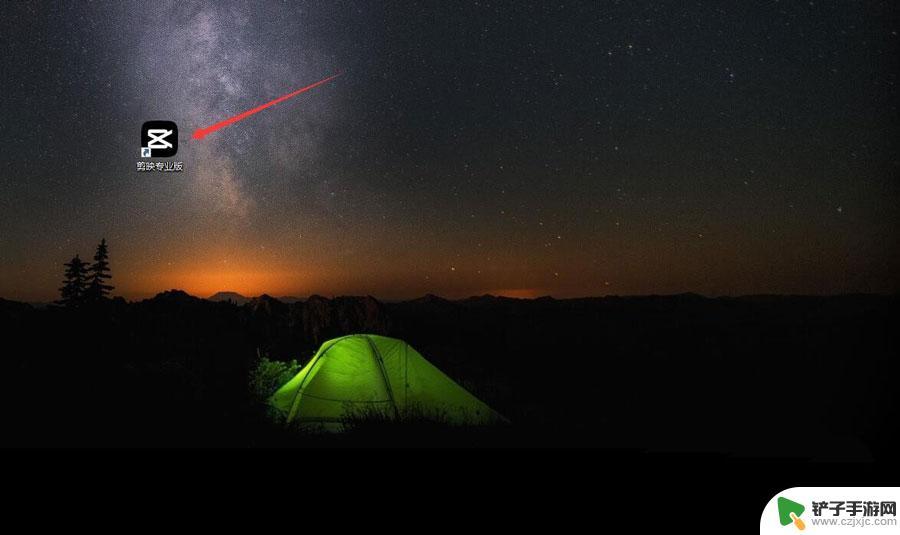
点击媒体按钮,然后点击素材库按钮,选择白场素材,将其添加到视频轨道中,见下图。
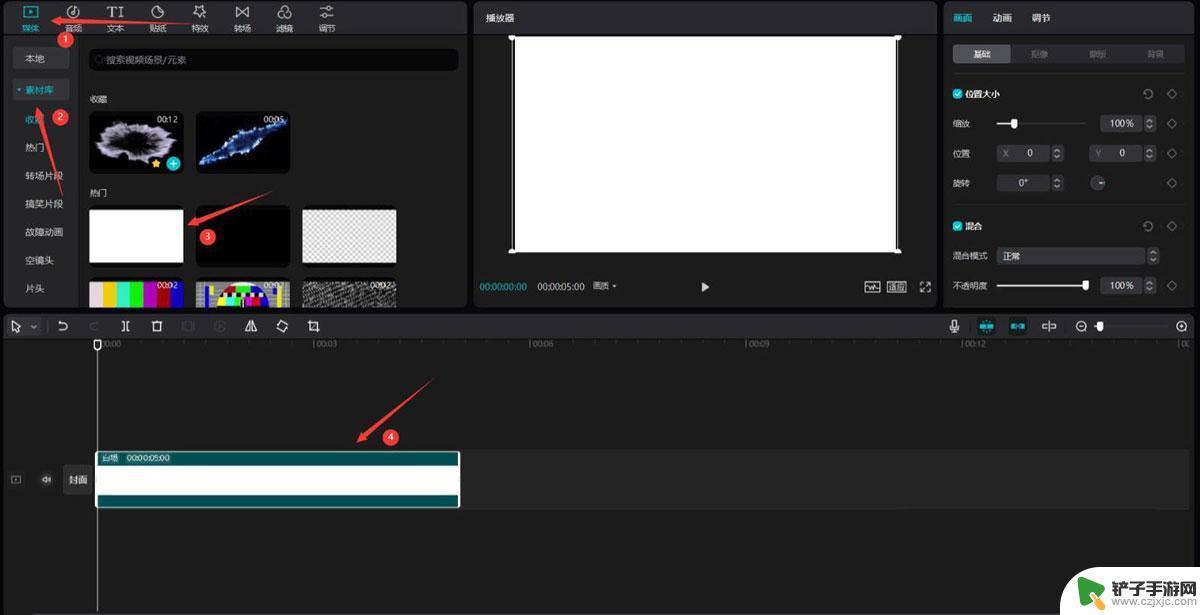
点击文本按钮,选择默认文本,将其添加到文本轨道中,然后调整文本时长为4秒,见下图。
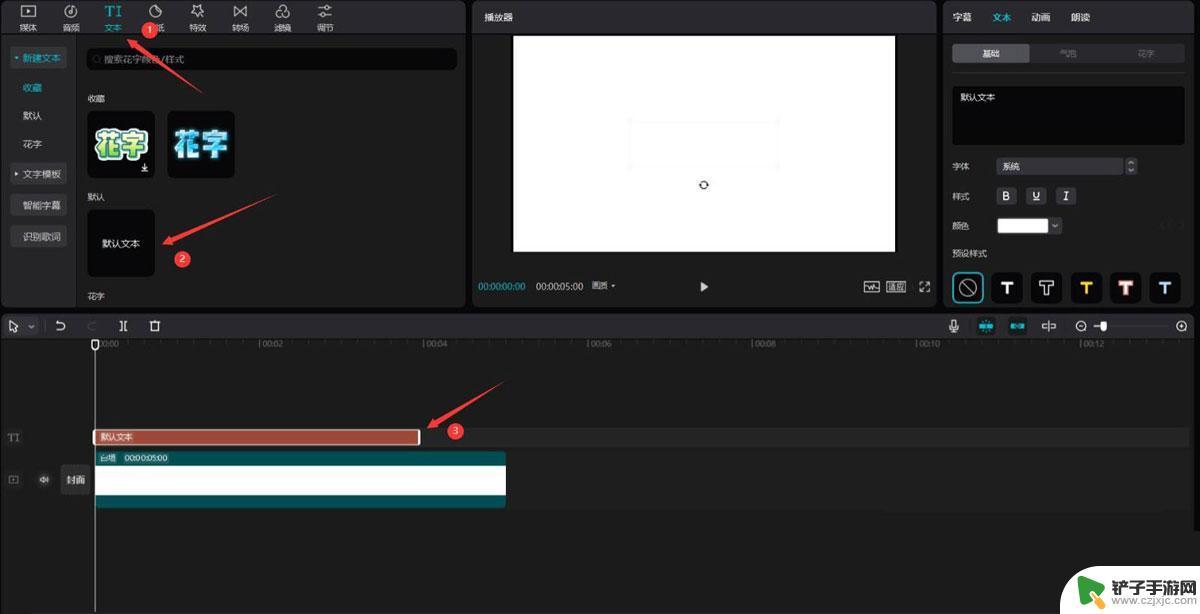
更改文本颜色为黑色,然后更改文本内容为你想展示的内容,见下图。
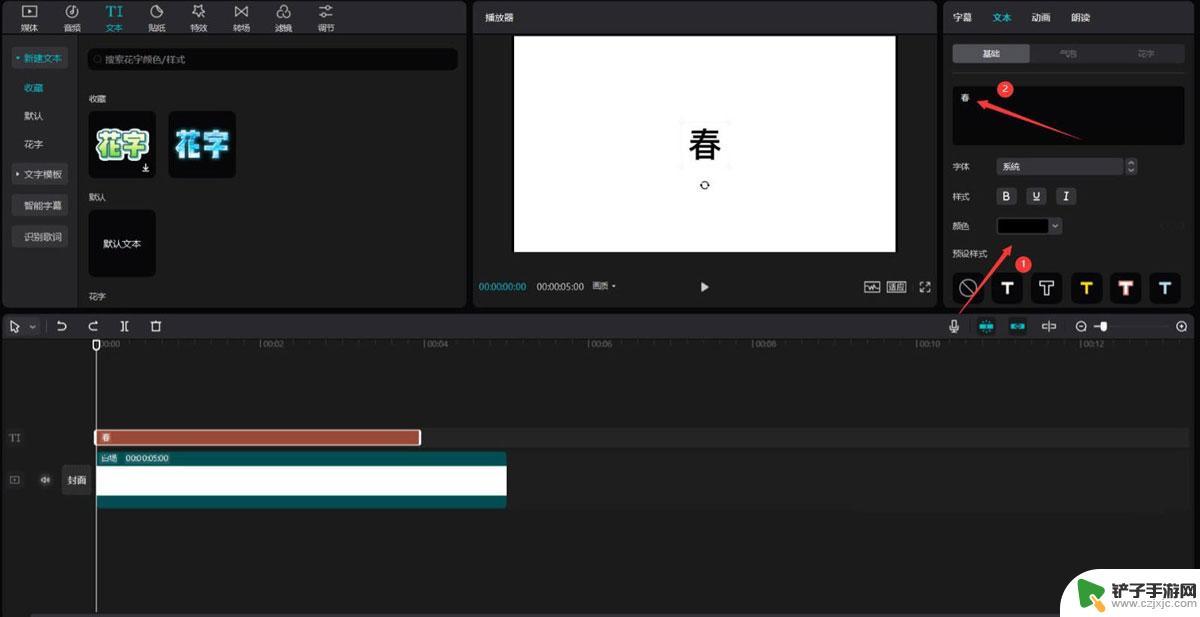
往下拉动滚动条,将文本的缩放更改为195%,X为962,Y为-343,见下图。
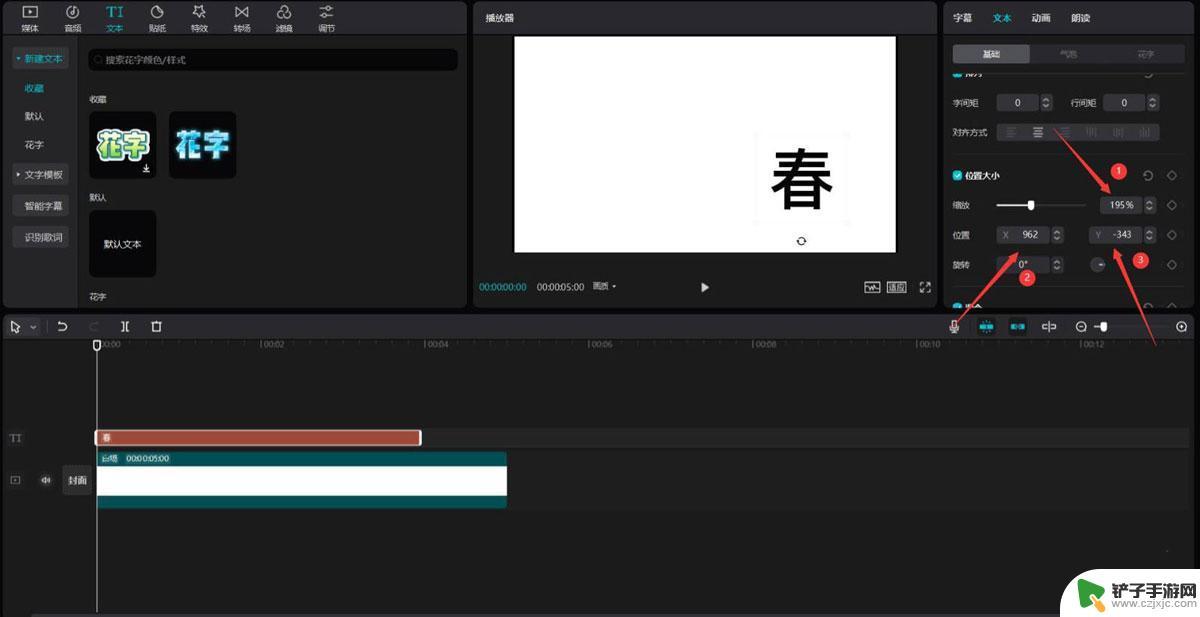
按下ctrl+e键,点击导出按钮,将视频导出,见下图。
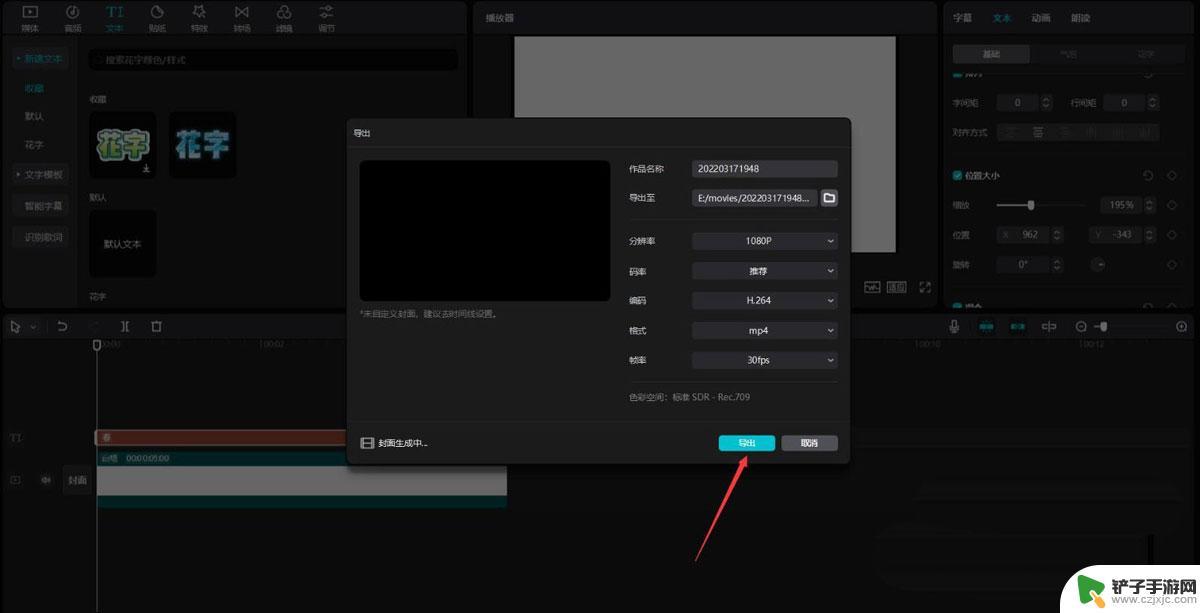
选中文本素材和白场素材,点击删除按钮,将它们删除,见下图。
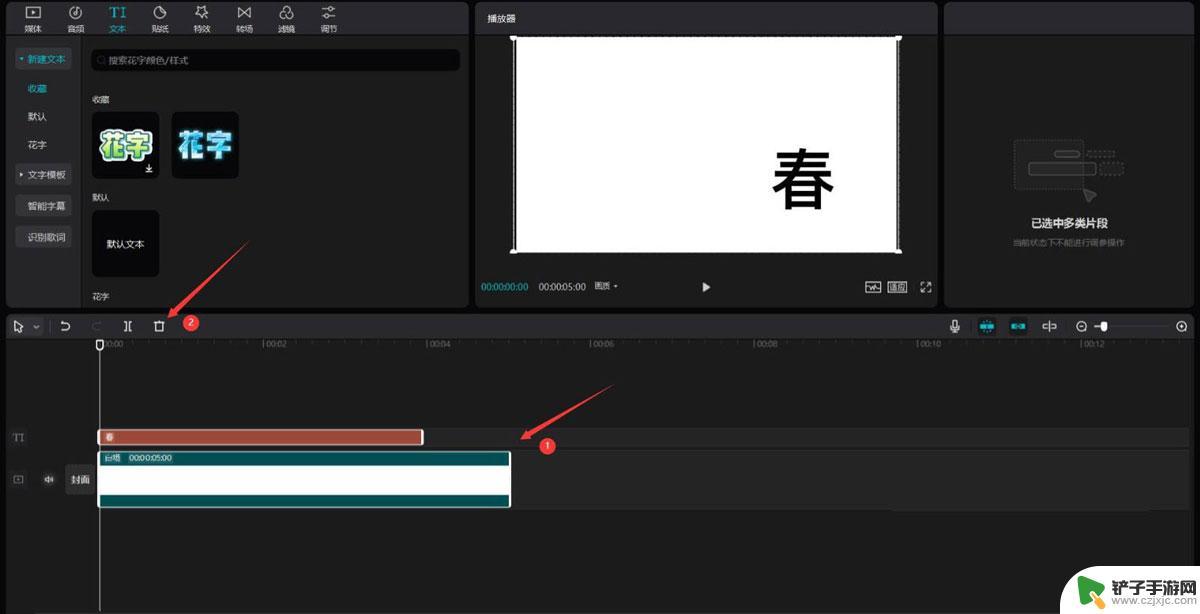
点击媒体按钮,然后点击本地按钮,再点击导入按钮,将刚才导出的视频导入进来,见下图。
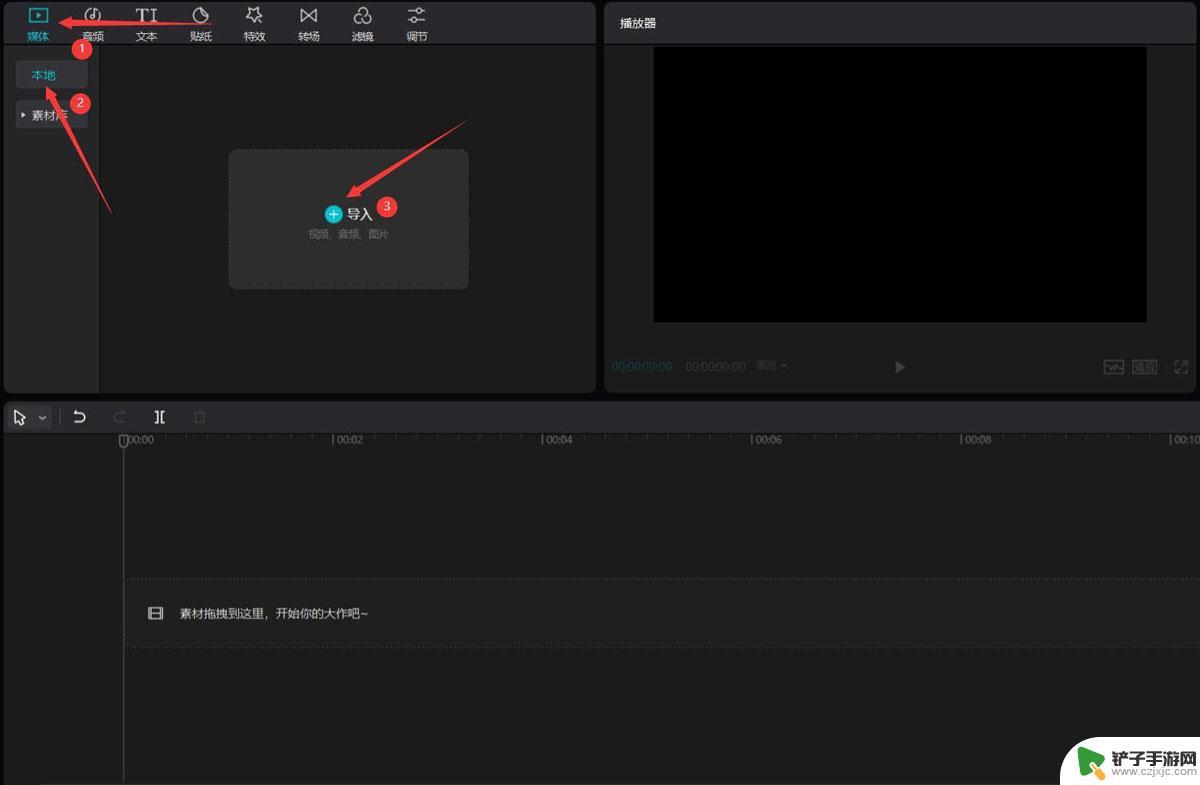
选中刚才导入的视频,将其添加到视频轨道中,见下图。
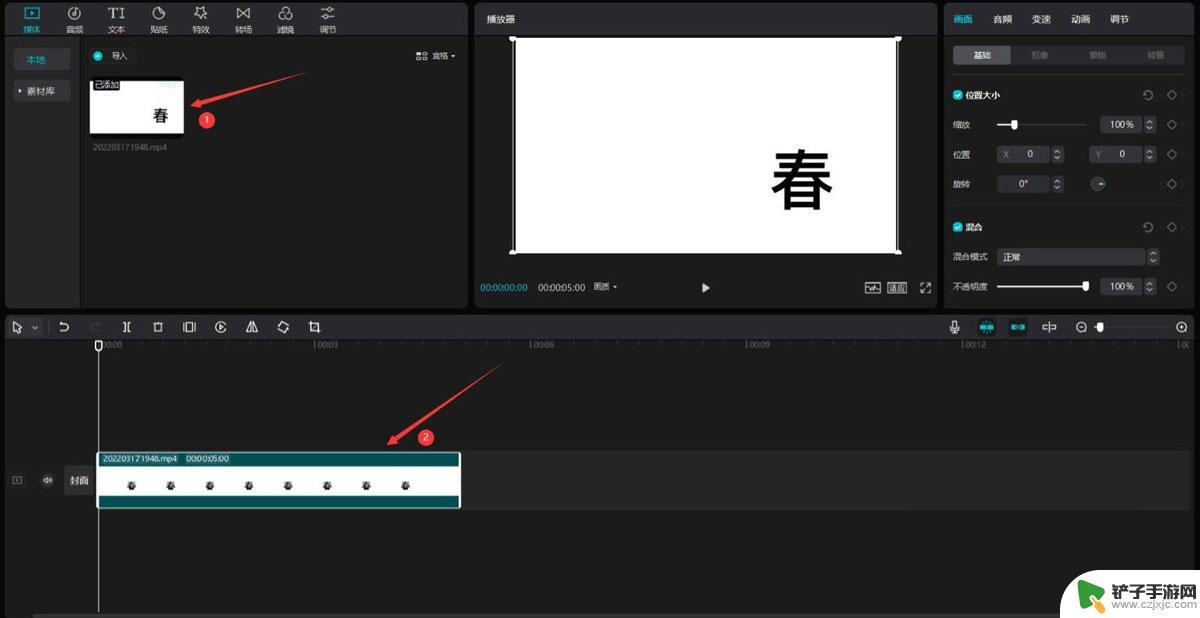
点击素材库按钮,在搜索栏中输入春字。选择一段视频素材,将其添加到视频轨道中,见下图。
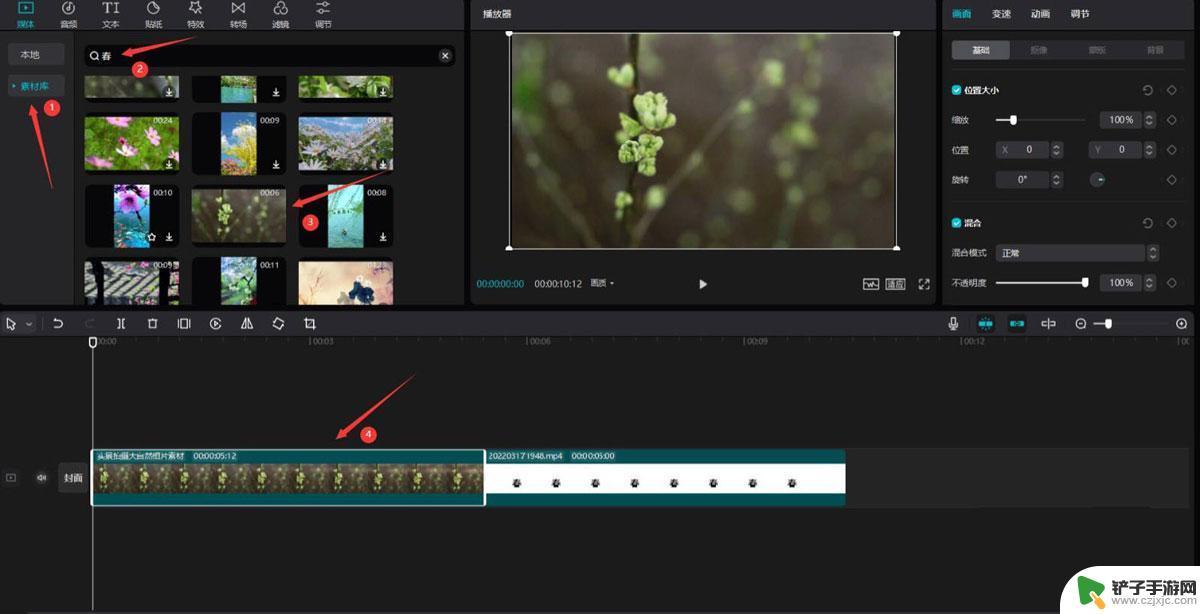
将导入的视频移动到春素材上方,然后调整两段素材时长一致,见下图。
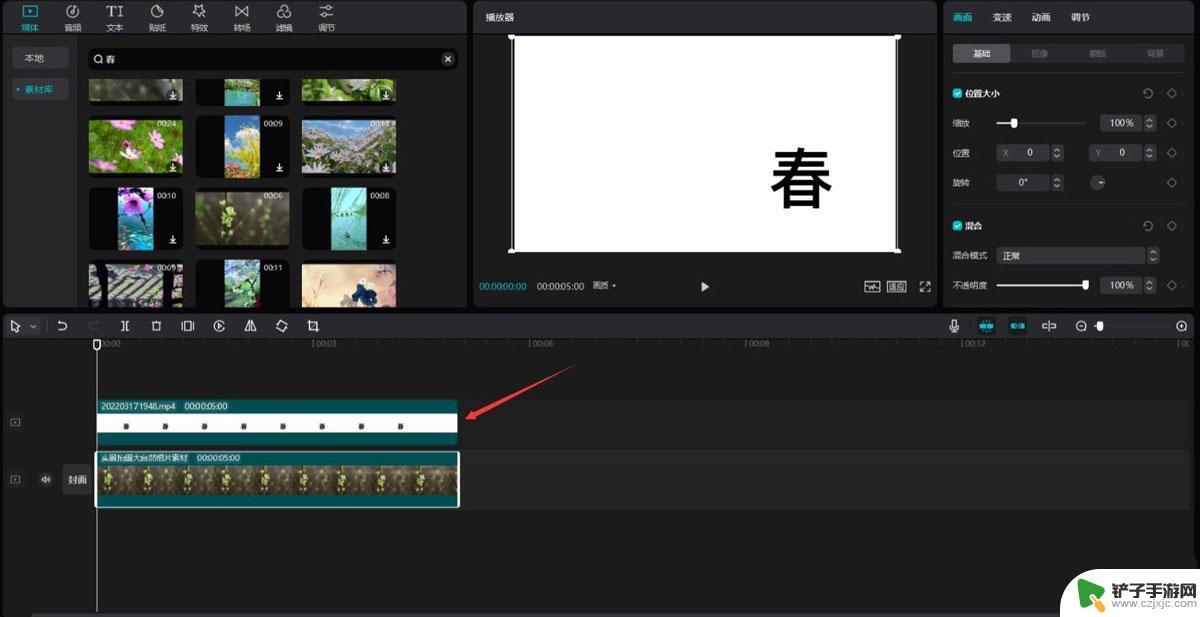
选中导入的素材,将混合模式更改为滤色,见下图。
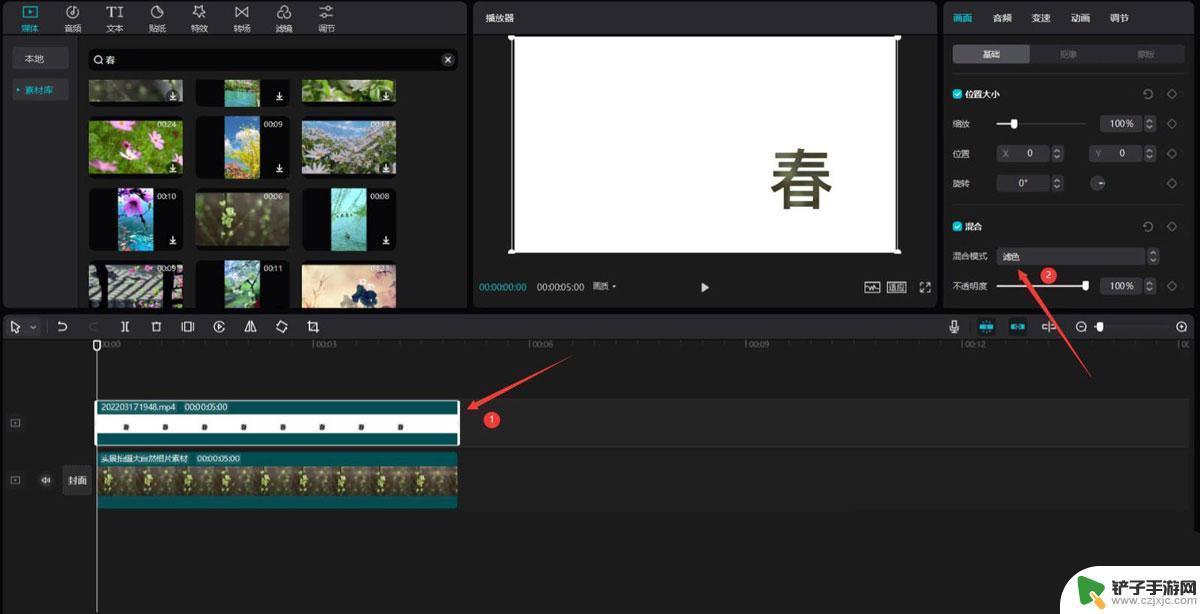
点击动画按钮,选择入场中的向下甩入,动画时长调整为1秒,见下图。
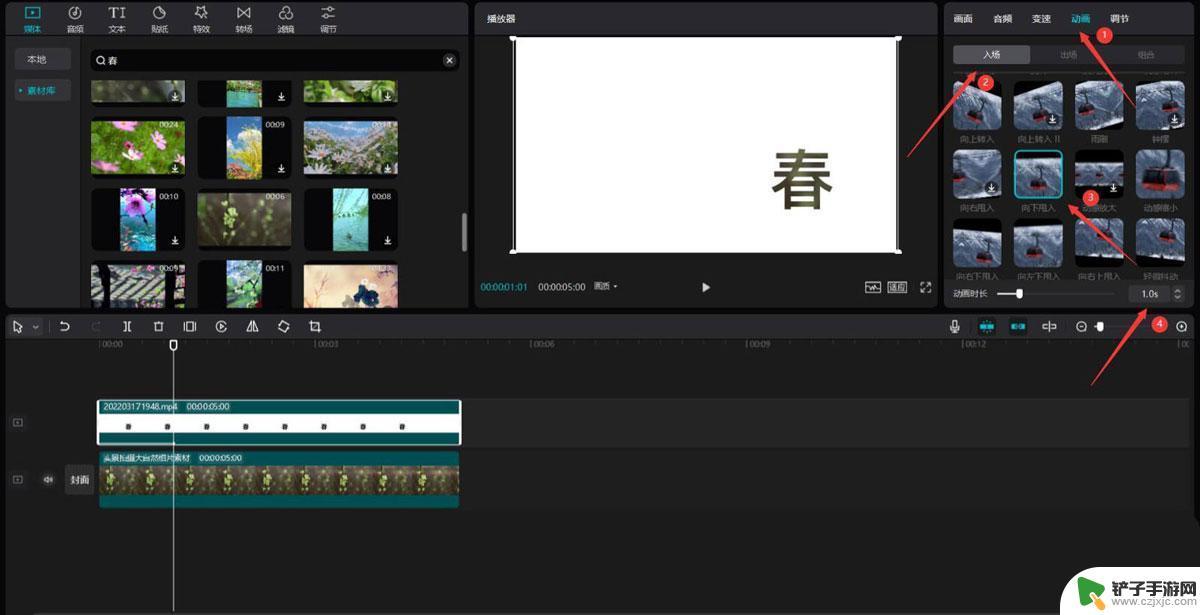
点击画面按钮,然后点击蒙版按钮,选择圆形,见下图。
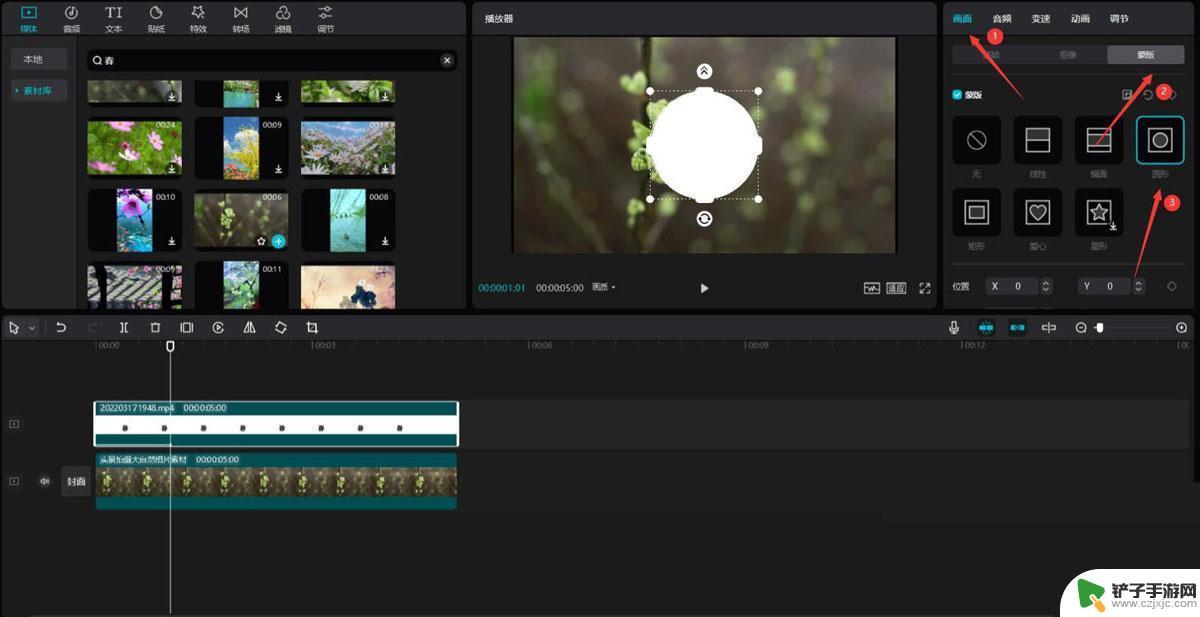
将蒙版的X值更改为895,Y值更改为-540。然后点击添加关键帧按钮,再点击反转按钮,见下图。
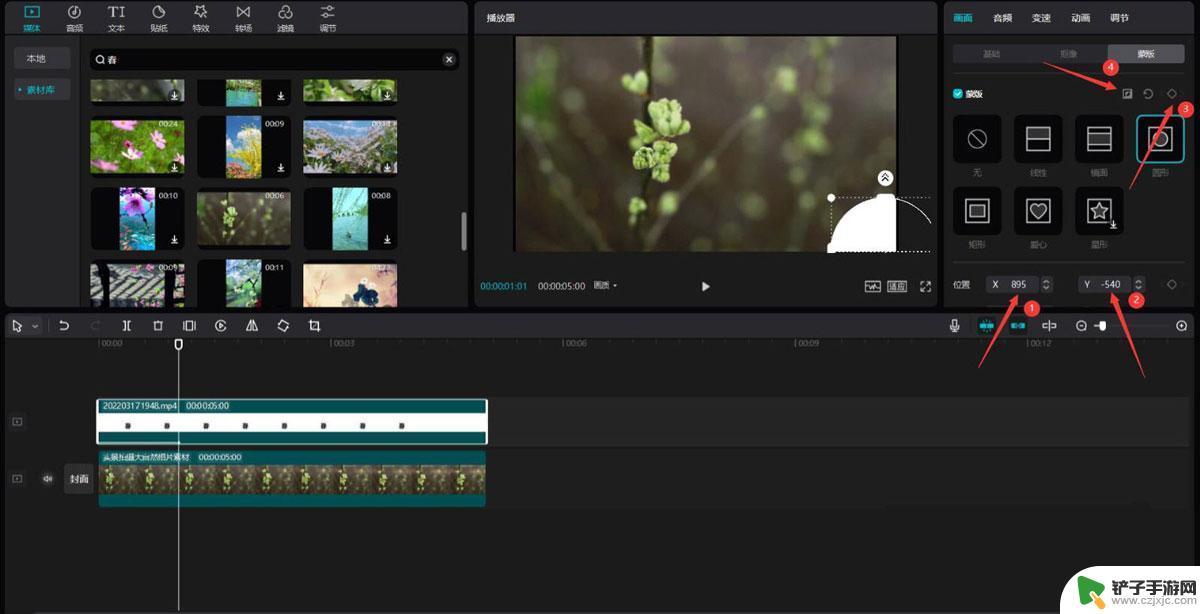
将时间轴移动到4秒的位置,然后更改蒙版的长为6603。宽为2656,此时会自动添加一个结束关键帧,见下图。
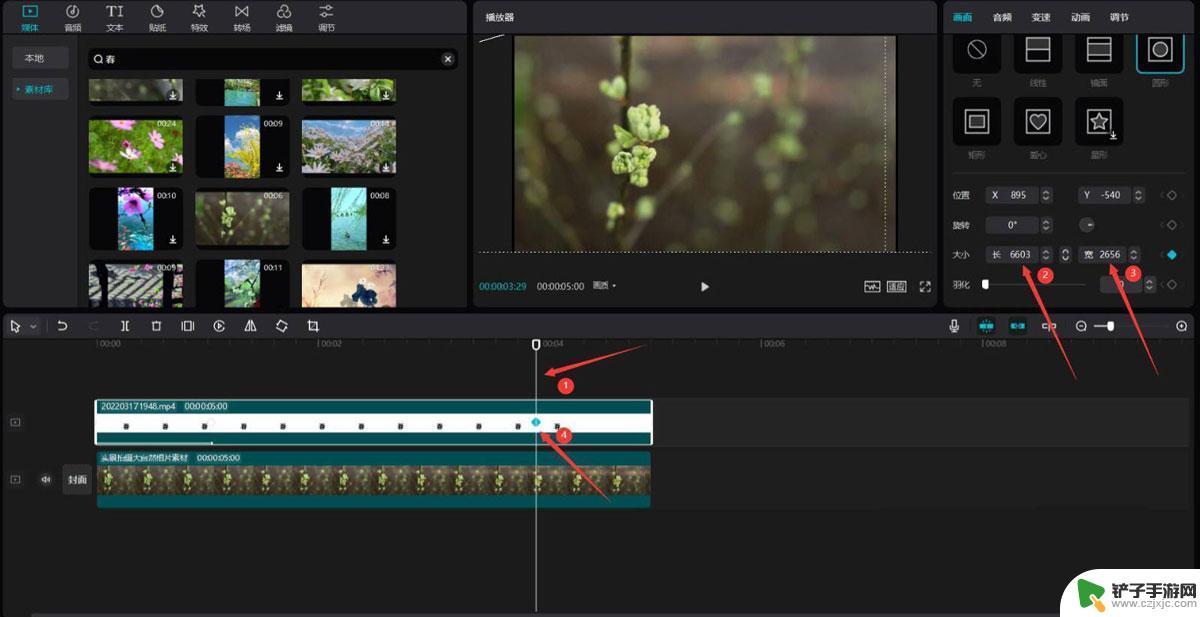
调整导入素材的结尾到时间轴4秒处,见下图。
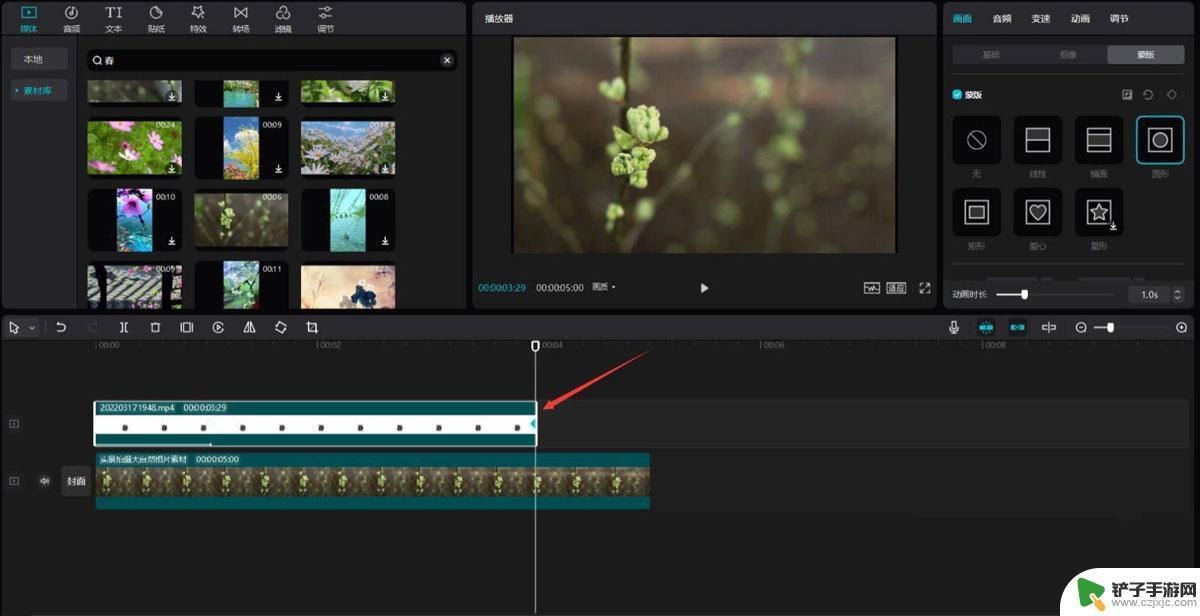
最后点击播放按钮就能看到效果了,见下图。
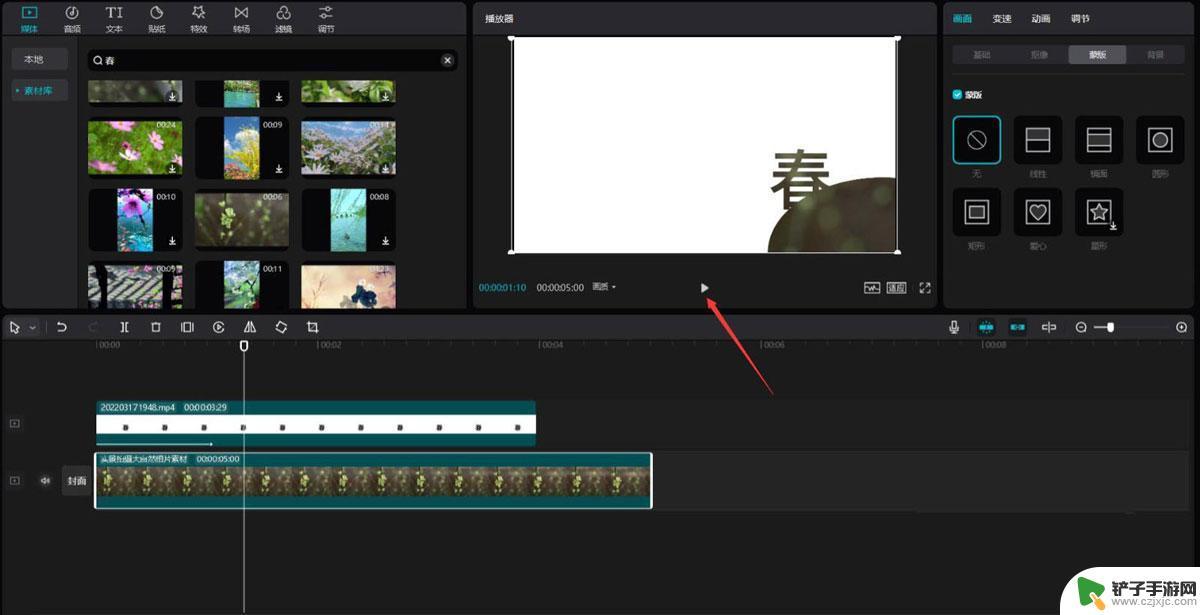
剪映怎么用滤镜? 剪映app视频添加滤镜效果的技巧
剪映视频怎么添加逐渐放大效果? 剪映视频放大特效技巧
剪映怎么制作背景模糊特效? 剪映视频背景模糊效果的制作方法
以上就是如何使用手机软件制作镂空字的全部内容,如果还有不明白的地方,用户可以根据小编的方法进行操作,希望这些方法能够对大家有所帮助。














